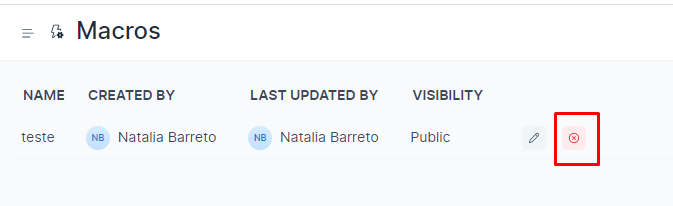Macros
Como usar macros?
Uma macro é um conjunto de ações salvas sequenciais, como rotular uma conversa, enviar uma transcrição de e-mail, enviar um anexo etc., que você pode definir em seu painel.
Como agente de suporte, você descobrirá que precisa repetir o mesmo conjunto de ações com frequência. Aqui está um exemplo: sempre que você recebe uma solicitação de demonstração, você atribui a equipe de vendas, envia uma mensagem padrão sobre como reservar um horário, adiciona o rótulo de vendas e adia a conversa. Ou, sempre que receber spam, envie a mesma mensagem sobre como eles chegaram ao lugar errado, atribua o marcador Spam e feche a conversa.
Fazer todas essas ações uma a uma e várias vezes ao dia pode ser doloroso e demorado. Em vez disso, você pode executar uma macro.
Este guia explica, com exemplos, como criar macros––pessoais ou públicos––e como usá-los.
Como criar uma macro ?
Etapa 1. Vá para Configurações → Macros → "Adicionar uma nova macro".
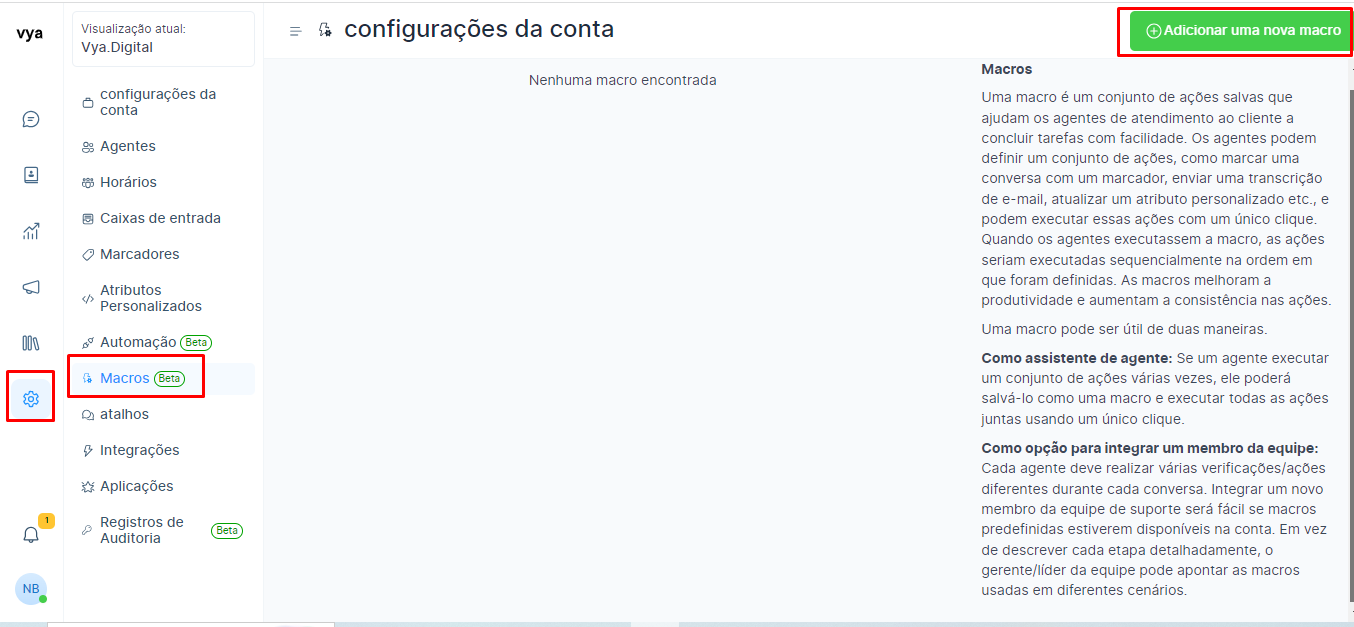
Etapa 2. Você verá uma tela de configuração de macro. Aqui você pode criar um fluxo das ações que devem ser executadas quando esta macro for executada. Você também pode nomear sua macro para referência interna na barra lateral direita.
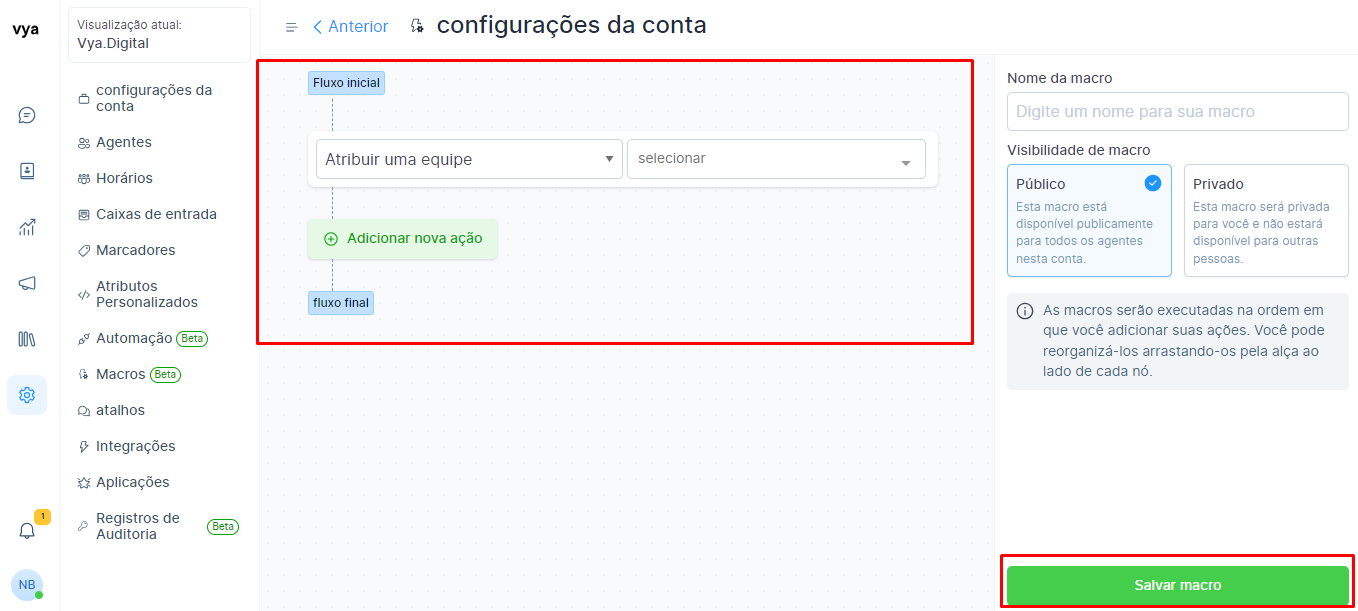
Você pode começar selecionando uma ação no menu suspenso. As ações atualmente disponíveis são mostradas abaixo.
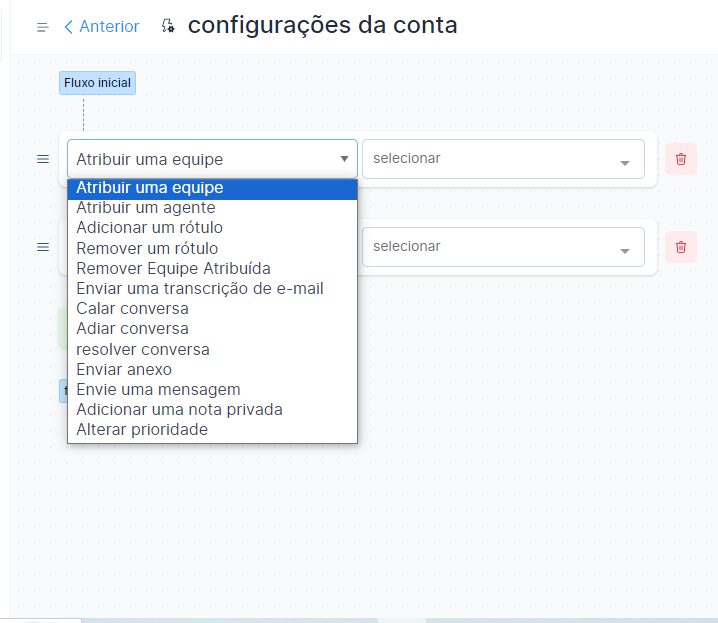
Selecione uma ação e configure-a de acordo. Quando terminar, continue adicionando mais ações.
Um exemplo de configuração de uma macro
Aqui está um exemplo das ações sequenciais executadas sempre que a equipe da Paper Layer recebe uma consulta de um cliente no plano gratuito.
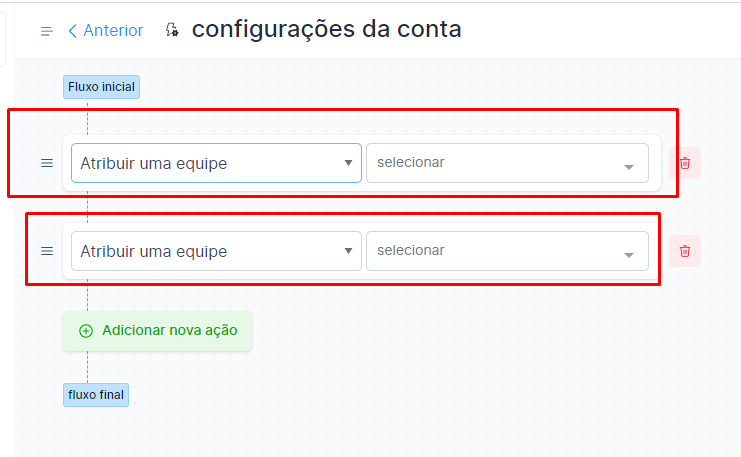
Observe que a ordem em que você define essas ações define a ordem em que elas serão executadas.
Etapa 3. Defina a visibilidade de sua macro. Se você estiver criando para seu uso pessoal, defina "Privado". Se você deseja que sua equipe possa usá-lo, defina a visibilidade como "Público".

Etapa 4. Clique no botão "Salvar macro" no canto inferior direito da página de configuração.
Sua macro agora está pronta para uso!
Como executar uma macro ?
Etapa 1. Localize a seção "Macros" na barra lateral direita da janela de bate-papo. Clique no sinal de adição para expandi-lo. Isso mostrará a lista de macros criadas para sua conta – tanto privadas quanto públicas.
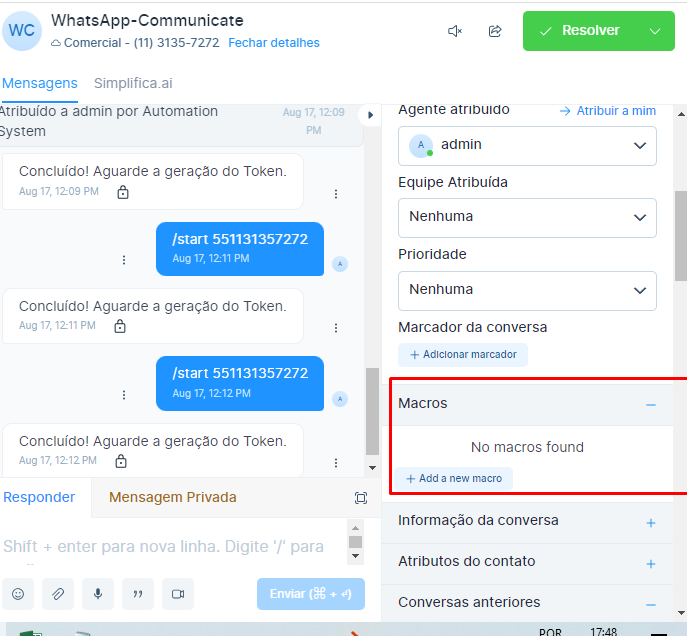
Etapa 5. Execute a macro clicando no botão play. Isso executaria automaticamente todas as ações na sequência definida em uma fração de segundo. Você poderá ver as respectivas mensagens de sucesso para diferentes ações. Aqui está um exemplo:
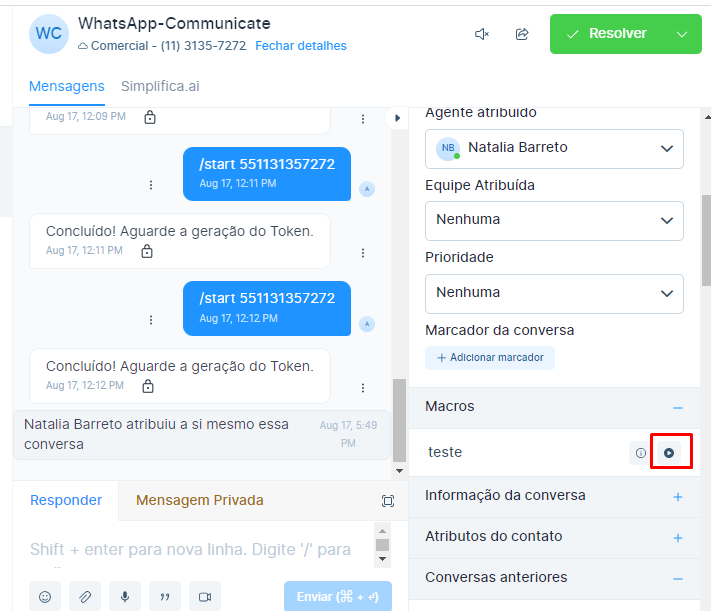
Como editar ou excluir uma macro ?
Para editar ou excluir macros, abra a lista de macros visitando Configurações -> Macros. Encontre a macro específica e use o botão editar ou excluir correspondente, conforme mostrado na captura de tela abaixo.